Windows11是微软公司全新发布的操作系统,全新的功能吸引着很多用户,很多人都已经安装升级了Win11系统,很多小伙伴都不清楚Win11系统能够根据时间自动切换Win11界面黑白主题,那么今天在这里小编为大家简单的介绍一下Win11系统自动切换黑白主题的方法教程,希望大家会喜欢。
Win11系统自动切换黑白主题的方法:
1、首先点开任务栏中的“开始菜单”。
2、打开其中的“Microsoft Store”微软商店。
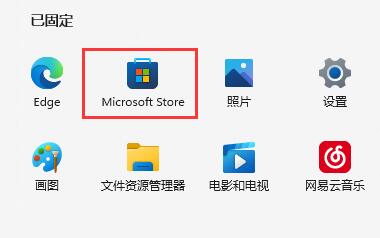
3、打开后在上方搜索并进入“Auto Dark Mode”应用。
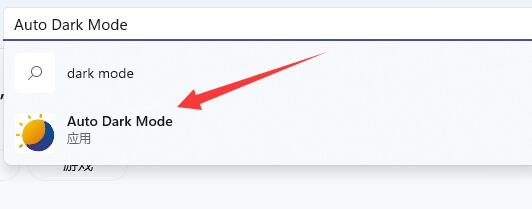
4、进入详情页后,点击其中的“安装”按钮。
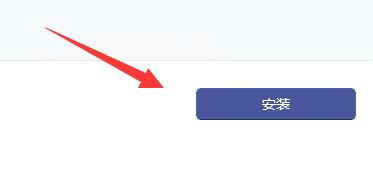
5、安装完成后,右键桌面空白处,打开“个性化”。
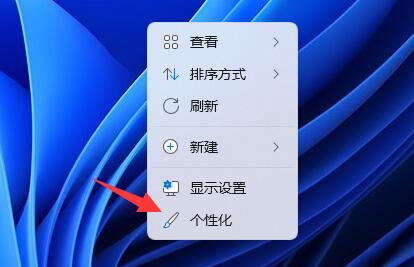
6、在其中就可以修改不同时间对应的主题模式了。
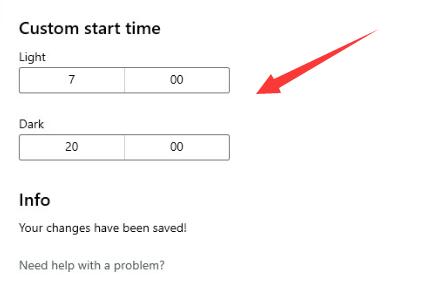
7、你还可以根据自己的喜好更改不同的显示模式。
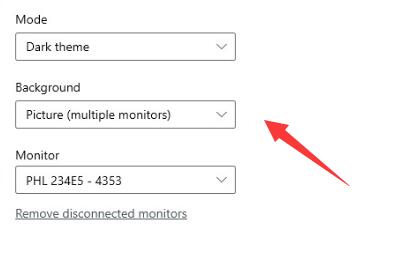
以上介绍的内容就是关于Win11系统自动切换黑白主题的具体操作方法,不知道大家学会了没有,如果你也遇到了这样的问题的话可以按照小编的方法自己尝试一下,希望可以帮助大家解决问题,谢谢!!!想要了解更多的Windows11技巧请关注win11系统相关内容。